Усі повідомлення електронної пошти зазвичай залишаються у вашій поштовій скриньці, але якщо ви хочете зберегти будь-які повідомлення електронної пошти, ви можете швидко зберегти їх на робочому столі або в будь-якому місці на комп’ютері. В Outlook ця опція не лише обмежена повідомленнями електронної пошти, але також ви можете зберігати події календаря, контакти електронної пошти тощо, і навіть один може зберігати кілька повідомлень електронної пошти одночасно. У цій статті ми розглянемо, як зберегти електронні листи та контакти на комп’ютері.
Зміст
Спосіб 1. Збережіть електронні листи за допомогою параметра «Зберегти як» із Outlook
Крок 1. Відкрийте Microsoft Outlook і натисніть на електронною поштою що ви хочете зберегти
Крок 2: натисніть на Файл вкладка
РЕКЛАМА
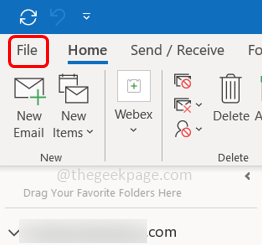
Крок 3: виберіть зліва Зберігає як
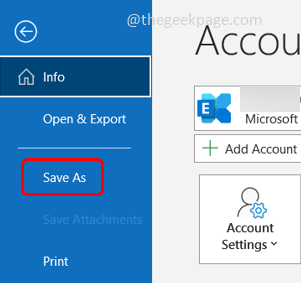
Крок 4: з’явиться діалогове вікно, перегляньте Місцезнаходження куди потрібно зберегти повідомлення електронної пошти та натисніть зберегти
Крок 5. Ваше повідомлення електронної пошти буде збережено у форматі .msg
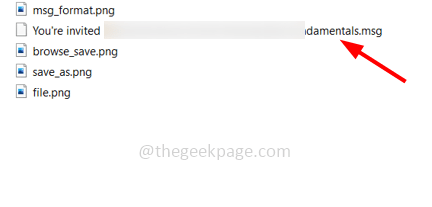
Спосіб 2: перетягніть, щоб зберегти електронні листи
Крок 1. Відкрийте Microsoft Outlook і натисніть на електронною поштою що ви хочете зберегти
Крок 2: Зараз перетягнути і падіння ваші електронні листи на робочий стіл або будь-яке місце на вашому комп’ютері
Крок 3. Ви також можете перетягнути кілька електронних листів і зберегти їх одночасно. Для цього утримуйте Ctrl ключ і вибрати Кількість електронні листи ви хочете зберегти, перетягніть їх у потрібне місце.
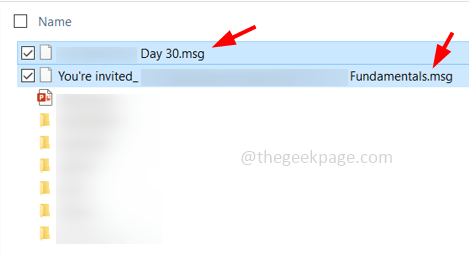
Спосіб 3. Збережіть веб-електронні листи
Крок 1. Якщо ви використовуєте Outlook в Інтернеті, немає можливості зберегти електронні листи.
Крок 2. Але якщо ви хочете зберегти електронний лист, є спосіб. Ви можете зберегти електронний лист у форматі .pdf
Крок 3: Відкрийте повідомлення електронної пошти, яке потрібно зберегти, натисніть на три крапки угорі, а потім виберіть Роздрукувати зі списку
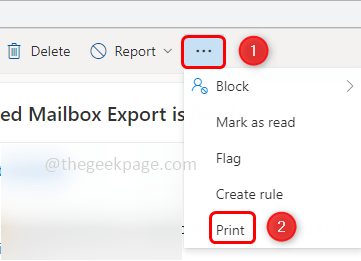
Крок 4: знову з’явиться вікно, натисніть Роздрукувати
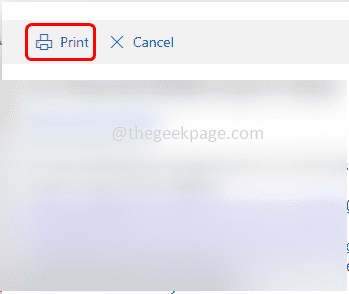
Крок 5: у діалоговому вікні друку виберіть зберегти як pdf варіант зі спадного списку поля призначення
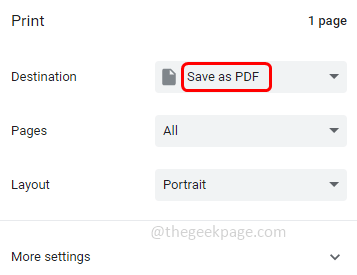
Крок 6: натисніть на зберегти кнопку
Крок 7: У вікні, що з’явилося, виберіть Місцезнаходження щоб зберегти електронний лист, і натисніть зберегти.
Крок 8: Тепер повідомлення електронної пошти буде завантажено у форматі .pdf
Спосіб 4. Збережіть календарі та контакти
Крок 1. Відкрийте Microsoft Outlook і натисніть на календарподія що ви хочете зберегти
Крок 2: Зараз перетягнути і падіння на робочий стіл або будь-яке місце на комп’ютері
Крок 3: Таким же чином ви можете перейти до контактів і перетягнути контакт на комп’ютері.
Крок 1 - Завантажте Restoro PC Repair Tool тут
Крок 2 - Натисніть «Почати сканування», щоб автоматично знайти та вирішити будь-яку проблему ПК.
Це воно! Сподіваюся, ця стаття буде корисною. Дякую!!


